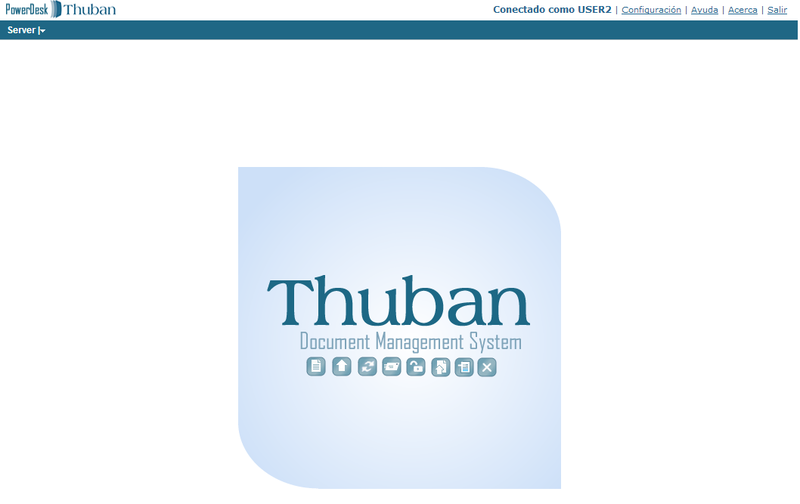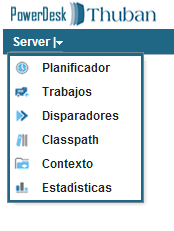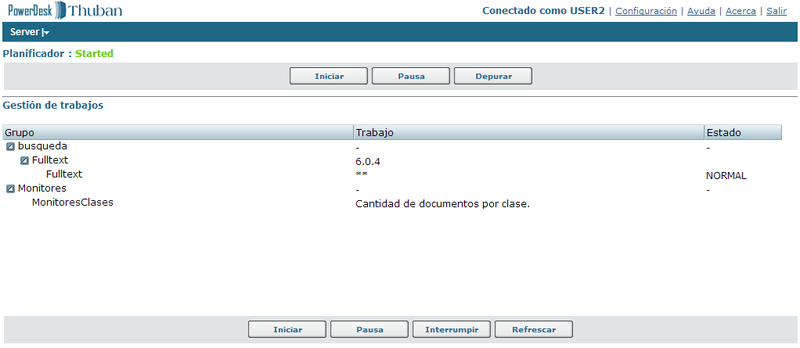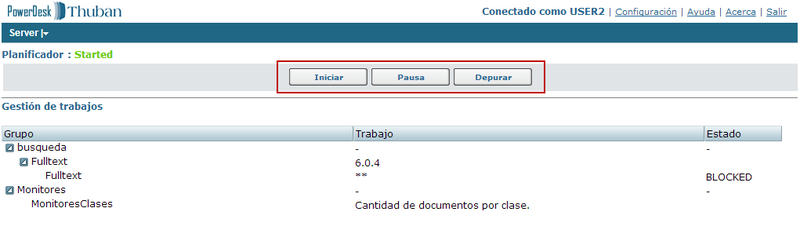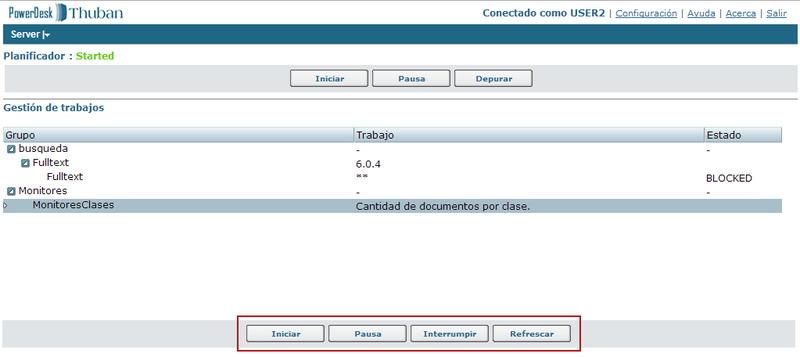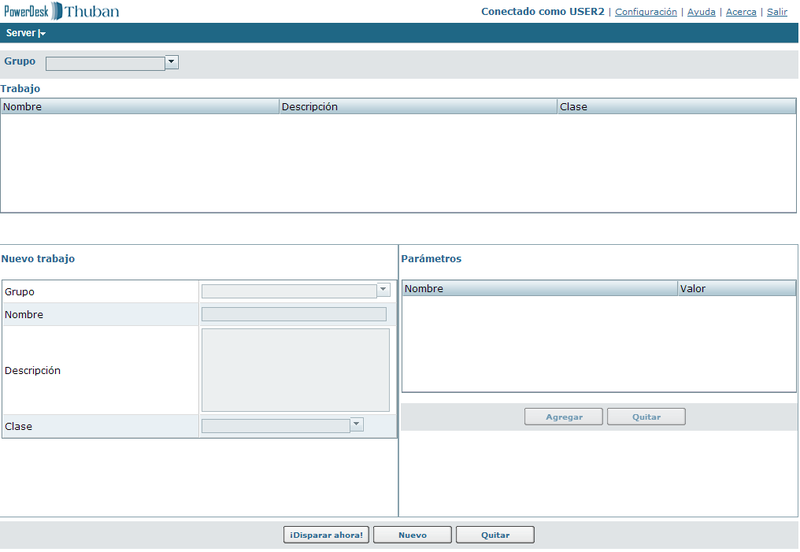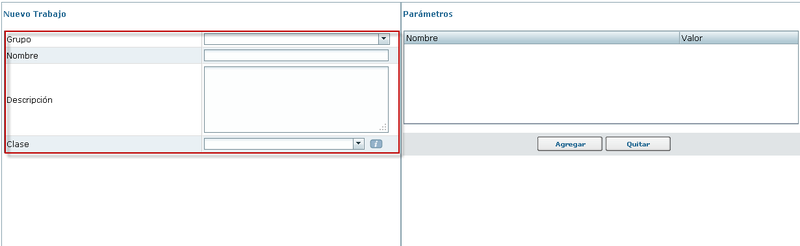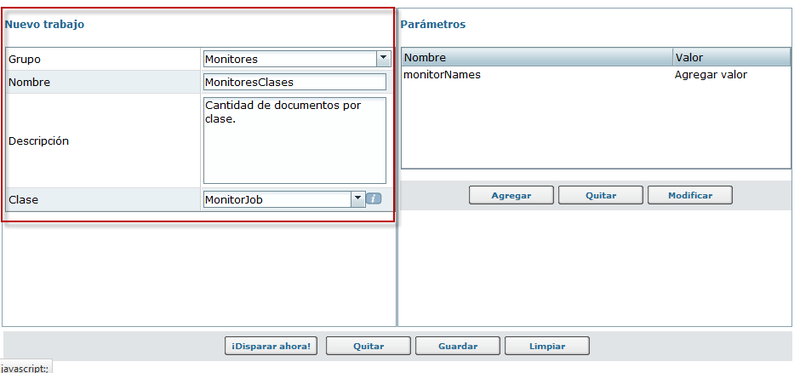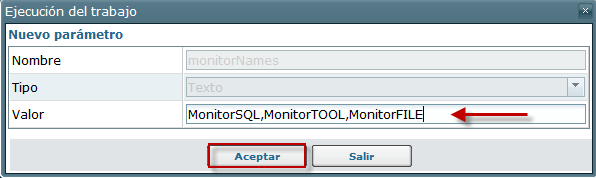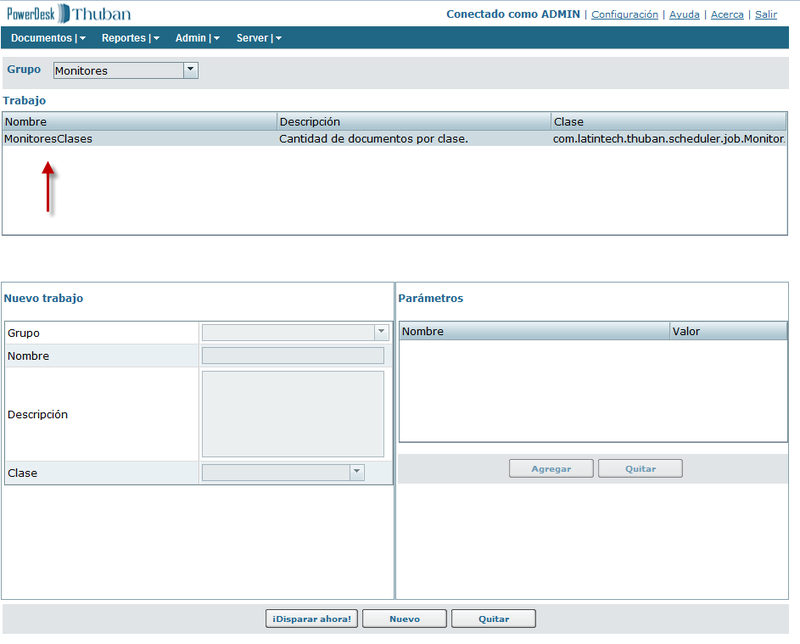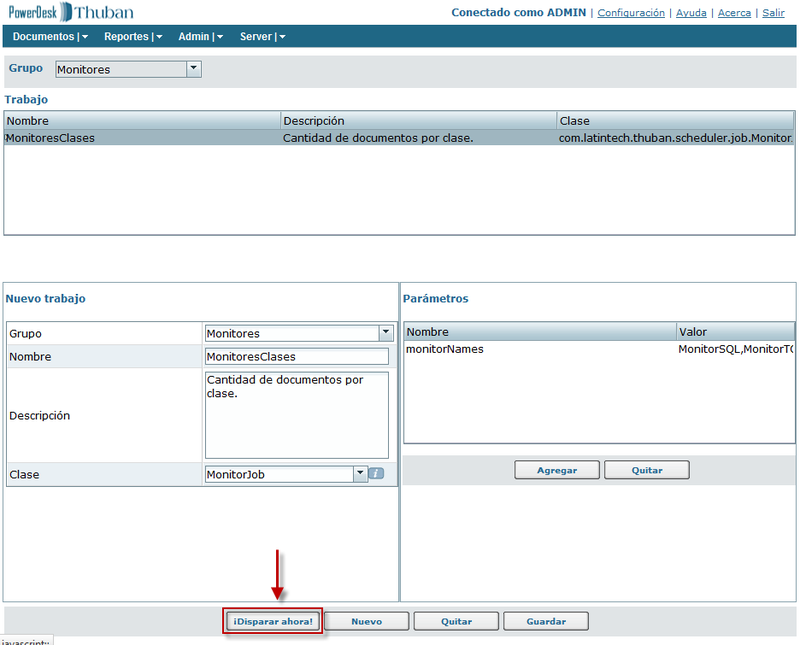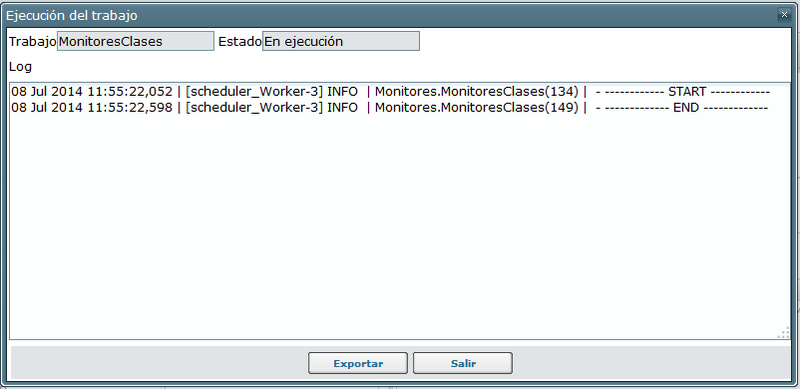Diferencia entre revisiones de «Thuban Server 7.5»
(Página creada con «='''Login'''= Una vez que haya ingresado a la URL de Thuban, se presentará la siguiente ventana de diálogo: Login Ingre...») |
(Sin diferencias)
|
Revisión de 10:42 4 feb 2019
Contenido
Login
Una vez que haya ingresado a la URL de Thuban, se presentará la siguiente ventana de diálogo:
Ingrese el usuario y contraseña. Existen dos métodos para ingresar a la plataforma:
- Login Unificado: Este mecanismo permite iniciar sesión con el usuario y contraseña de Windows , pero no admite el cambio de contraseña desde el Menú de Configuración de Usuario.
- Login Thuban: Es el método de inicio de sesión propio donde se proporciona un nombre de usuario y una contraseña que son específicos para Thuban. Podrá cambiar su contraseña cuando lo desee desde el Menú de Configuración de Usuario.
Seleccione el idioma (por defecto utiliza el idioma predeterminado del explorador de internet) y presione Login para acceder al menú principal.
NOTA: El administrador es quien determina el método de ingreso.
Menú principal
Una vez que el usuario ingresa en el sistema, se muestra la siguiente pantalla:
La barra de navegación cuenta con cinco menús que permiten acceder a los módulos y paneles del sistema. Desde el menú Server puede planificar y ejecutar procesos de Thuban®.
- Planificador: muestra todos los procesos planificados y los disparadores configurados.
- Trabajos: permite crear “trabajos” o procesos planificados.
- Disparadores: permite configurar el inicio automático de los procesos planificados.
- Classpath: puede visualizar las librerías de Thuban.
- Contexto: puede visualizar los archivos de contexto de Thuban.
- Estadísticas: permite medir el rendimiento de la plataforma.
Planificador
En este panel verá el estado de todos los trabajos configurados.
Con los botones que están por encima de los trabajos puede iniciar, pausar o depurar todos los trabajos a la vez.
Para iniciar o interrumpir un solo trabajo, selecciónelo y presione el botón que se encuentra en la parte inferior de la pantalla:
Trabajos
En este panel podrá configurar procesos de trabajo.
Para crear un trabajo, presione el botón Nuevo que se encuentra en la parte inferior de la pantalla y complete los campos requeridos. A continuación se describirá cómo configurar un trabajo que ejecute monitores de Thuban:
- Grupo: elija uno de los grupos que aparecen en el combo o ingrese un nombre para crear uno nuevo.
- Nombre: ingrese el nombre del trabajo
- Descripción: ingrese una breve descripción de la funcionalidad.
- Clase: establezca la clase Java que ejecuta el proceso (ver Listado de Jobs).
Siguiendo con el ejemplo, seleccione “MonitorJob”.
Luego deberá introducir los parámetros, que pueden variar según la clase elegida. Seleccione el parámetro “monitorNames” y presione el botón Modificar para incorporarlos. A continuación, se desplegará una ventana emergente. Los dos primeros se completan automáticamente de acuerdo a la clase elegida, así que complete únicamente el campo Valor con el nombre de los monitores que asociar al Job. Es importante que agregue los nombres tal cual como están configurados en el sistema y que respete las mayúsculas y minúsculas.
Siguiendo con el ejemplo, el Job se encargará de ejecutar los monitores “MonitorSQL”, “MonitorTOOL” y “MonitorFILE”. Presione Aceptar para cerrar la ventana y luego Guardar para dar de alta el job.
Una vez que esté dado de alta, será necesario dispararlo. Seleccione el job de la lista de trabajos.
Presione ¡Disparar ahora! para activarlo.
Thuban abre una ventana emergente donde muestra el progreso de iniciación del job.
Al presionar el botón en este panel, estaría disparando el trabajo de forma manual. La automatización del proceso se configura en el panel de Disparadores.
Listado de Jobs
| Job | Descripción |
| BeanshellAgentJob | Agente que permite parametrizar la ejecución de la acción en un script de beanshell parametrizable. |
| ChecklistReportJob | Job que ejecuta la consulta indicada por el parámetro “query” que retorna una lista de ID de documentos de Thuban. Luego, sobre esos ID, ejecuta y valida los checklists configurados y guarda el estado de los mismos en Thuban. |
| ConvertTifToPdfJob | Job que convierte las imágenes almacenadas en Thuban de formato Tif a Pdf. |
| DocExpirationJob | Job que controla y notifica el vencimiento de documentos que se encuentran en Thuban, siempre y cuando la clase documental tenga activa la configuración de vencimiento. |
| DocIntroJob | Job que permite planificar procesos de DocIntro del sistema. |
| DocumentDepurationJob | Job que depura los documentos que sean posteriores a una fecha estipulada. Además, permite generar un backup. |
| ExecuteMailTemplateJob | Job encargado de ejecutar y enviar por correo electrónico la plantilla de correo indicada en el parámetro “@mailTemplate”. |
| FolderDepurationJob | Job que elimina archivos de carpeta que sobrepasan un tiempo de existencia predeterminado. |
| LogDepurationJob | Job que permite depurar la tabla de logs del sistema. |
| MigrateDocumentJob | Job que invoca la migración de todos los ID de documento retornados por la consulta configurada a la base de datos. |
| MonitorJob | Job que ejecuta los monitores de Thuban. |
| QSendMailJob | Job que envia todos los mails que se encuentren pendientes en la tabla IMT_MENSAJERIA. |
| ReportMailJob | Job que ejecuta un reporte y lo envía por correo electrónico. |
| SQLExecuteJob | Job que permite ejecutar una consulta a la base de datos. |
| SQLExportJob | Job que permite exportar el resultado de una consulta a la base de datos en formato de texto a un archivo del filesystem. |
| SendMailJob | Job que permite el envío y eliminación de correos encolados mediante el servicio MailService. |
| StoreFileAnalizerJob | Job que, mediante una consulta, parametriza los ID de Thuban que se quieren verificar. La salida de este Job es un reporte con el detalle de los archivos corruptos y faltantes. |
| SyncIndexFullText | Job encargado de la sincronización de los índices para las búsquedas FullText en Thuban. |
| VirtualPrinterJob | Job que recupera trabajos de una cola de impresión preestablecida (de una impresora virtual) y los almacena, en formato TIF, en la carpeta de salida correspondiente. |
| VolumeExporterJob | Job que exporta un volumen (CD/DVD) de documentos en base a una consulta. |
Listado de Jobs
| Job | Descripción |
| BeanshellAgentJob | Agente que permite parametrizar la ejecución de la acción en un script de beanshell parametrizable. |
| ChecklistReportJob | Job que ejecuta la consulta indicada por el parámetro “query” que retorna una lista de ID de documentos de Thuban. Luego, sobre esos ID, ejecuta y valida los checklists configurados y guarda el estado de los mismos en Thuban. |
| ConvertTifToPdfJob | Job que convierte las imágenes almacenadas en Thuban de formato Tif a Pdf. |
| DocExpirationJob | Job que controla y notifica el vencimiento de documentos que se encuentran en Thuban, siempre y cuando la clase documental tenga activa la configuración de vencimiento. |
| DocIntroJob | Job que permite planificar procesos de DocIntro del sistema. |
| DocumentDepurationJob | Job que depura los documentos que sean posteriores a una fecha estipulada. Además, permite generar un backup. |
| ExecuteMailTemplateJob | Job encargado de ejecutar y enviar por correo electrónico la plantilla de correo indicada en el parámetro “@mailTemplate”. |
| FolderDepurationJob | Job que elimina archivos de carpeta que sobrepasan un tiempo de existencia predeterminado. |
| LogDepurationJob | Job que permite depurar la tabla de logs del sistema. |
| MigrateDocumentJob | Job que invoca la migración de todos los ID de documento retornados por la consulta configurada a la base de datos. |
| MonitorJob | Job que ejecuta los monitores de Thuban. |
| QSendMailJob | Job que envia todos los mails que se encuentren pendientes en la tabla IMT_MENSAJERIA. |
| ReportMailJob | Job que ejecuta un reporte y lo envía por correo electrónico. |
| SQLExecuteJob | Job que permite ejecutar una consulta a la base de datos. |
| SQLExportJob | Job que permite exportar el resultado de una consulta a la base de datos en formato de texto a un archivo del filesystem. |
| SendMailJob | Job que permite el envío y eliminación de correos encolados mediante el servicio MailService. |
| StoreFileAnalizerJob | Job que, mediante una consulta, parametriza los ID de Thuban que se quieren verificar. La salida de este Job es un reporte con el detalle de los archivos corruptos y faltantes. |
| SyncIndexFullText | Job encargado de la sincronización de los índices para las búsquedas FullText en Thuban. |
| VirtualPrinterJob | Job que recupera trabajos de una cola de impresión preestablecida (de una impresora virtual) y los almacena, en formato TIF, en la carpeta de salida correspondiente. |
| VolumeExporterJob | Job que exporta un volumen (CD/DVD) de documentos en base a una consulta. |